iPhone 17でFace IDが利用できない問題を解決する方法【100% 実用的】
Face IDはパスワードよりも便利なので、iOS 26/18やその他のデバイスユーザーの中には、Face IDを認証セキュリティとして好む人もいます。しかし、 iPhoneではFace IDは利用できません 固まったり、認識されなかったり、その他の顔認証の問題で困っている方もいらっしゃるかもしれません。そんな時でもご安心ください!この記事はまさにうってつけです。このページでは、iPhoneでFace IDが使えない時の7つの対処法と、最適な代替手段をご紹介します。
ガイドリスト
パート1. iPhone 15/16/17でFace IDが利用できない問題を解決する7つの方法 パート2. iPhoneでFace IDが利用できない問題を解決する最良の方法[iOS 18対応] パート3. iPhoneでFace IDが利用できないことに関するよくある質問パート1. iPhone 15/16/17でFace IDが利用できない問題を解決する7つの方法
iOS 26/18リリースには、Face IDでiPhoneのロックを解除する機能が搭載されており、より優れた機能を実現するために開発されました。しかし、iPhoneでFace IDが利用できない場合の解決策を探しているユーザーがいるかもしれません。iOS 26/18搭載のiPhoneでFace IDを利用できるようにする7つの方法をご紹介します。
1. Face ID 対応の iOS デバイスを確認します。
Face IDは、iOS 26/18を含むiPhone X以降のデバイスをご利用のユーザーのみご利用いただけます。そのため、このFace IDが利用できないというiPhoneの問題が発生する可能性が高くなります。現在iPhoneのバージョン8以前をご利用の場合、Face ID認証はご利用いただけません。
2. 更新があるかどうかを確認します。
上記のいずれかのバージョンの iPhone を使用している場合は、利用可能なアップデートがあるかどうかを確認できます。iPhone をアップデートすると、最新の機能を使用でき、特に Face ID に関するマイナーまたはメジャーなソフトウェア バグを修正できるため、メリットがあります。iPhone で Face ID が利用できない問題が発生する原因はソフトウェアにある可能性があります。
3. Face ID設定を確認します。
Face ID が正しく設定されている必要があるかもしれないので、確認する必要があります。この基本的な確認は、Face ID ですべてが有効になっているかどうかを確認するのにも役立ちます。特定のアプリや他のサードパーティ アプリに Face ID 認証を適用できない場合は、Face ID が利用できない可能性が高くなります。確認するには、次の基本的な手順を実行してください。これにより、「iPhone で Face ID が利用できない」問題が解決される可能性があります。
ステップ1起動する 設定 デバイス上のアプリ。
ステップ2タップして 顔認証とパスコード. ご覧になった場合 顔IDをリセット 選択可能なオプションがある場合は、すでに Face ID が設定されていることを意味します。
ステップ3また、他のオプションをご希望の場合は、 iTunes & App Store、ウォレット & Apple Pay、または その他のアプリスイッチボタンをタップしてオンにします。
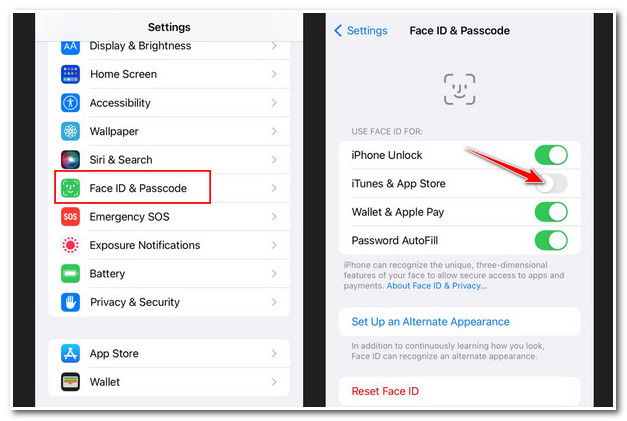
4. iPhone の TrueDepth カメラの障害物がないか確認します。
TrueDepth カメラに障害物があると、Face ID は機能しません。汚れや指紋、さらには TrueDepth カメラを覆う厚いスクリーン プロテクターがないことを確認してください。マイクロファイバー クロスを使用して、TrueDepth カメラを遮るものを拭き取ることができます。その後、iPhone で Face ID が利用できない問題を解決できるかどうかを確認します。
最初の3つの確認方法を試した後、iOS 26/18でFace IDが既に動作している可能性があります。それでもまだFace IDがデバイスで利用可能で動作しているかどうかを確認するには、以下の方法をお試しください。
5. iPhone の TrueDepth を正しく向けます。
iOS 26/18の初期リリースでは、TrueDepthカメラで顔をスキャンするには、iPhoneを縦向きに持つ必要がありました。幸い、いくつかのアップデートにより、Face IDは横向きでも顔をスキャンできるようになりました。ただし、TrueDepthカメラのスキャナーには様々な角度があります。iPhoneを平らな面に置いている場合でも、手に持っている場合でも、Face IDが利用できないという問題を回避するには、腕の長さか顔に近づけるようにしてください。
6. Face ID設定をリセットします。
「Face ID は利用できません。しばらくしてからもう一度お試しください」などのメッセージが引き続き表示される場合は、Face ID に保存されている関連データを削除して、新しいものを設定できます。この方法は、すでに毎日メガネを使用したり、髪型やその他の外見に何らかの変更を加えたりした場合に、Face ID のパフォーマンスを向上させるのに役立ちます。さらに、この方法で、以前に実行した初期設定手順を再確認したり、再調整したりすることもできます。Face ID をリセットするには、次の簡単な手順を実行します。
ステップ1設定アプリを開き、 顔認証とパスコード 入力してください パスコード.
ステップ2次に、「Face ID をリセット」をタップします。指示またはプロンプトに従って、新しい iPhone Face ID を設定します。
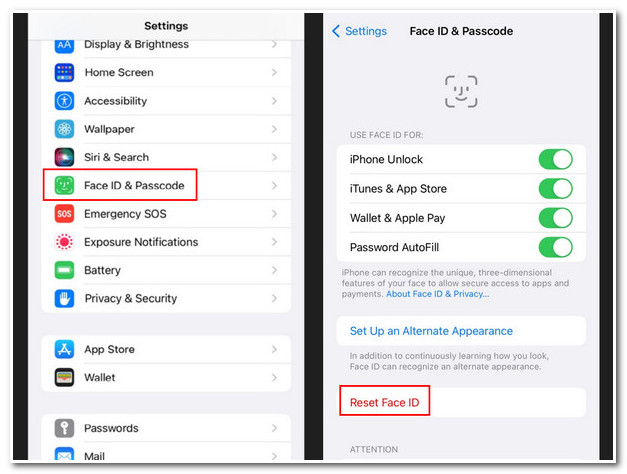
7. iPhoneを再起動します。
少なくとも週に 1 回は iPhone を再起動して、iPhone のパフォーマンスを向上させます。iPhone で Face ID が利用できない問題に関しては、これが iPhone の Face ID 機能をリフレッシュし、アプリのクラッシュだけの問題であれば解決できる貴重な方法となる可能性があります。再起動後、パスコードを入力して Face ID 機能を再度使用してみてください。
上記の方法で iPhone Face ID を修正したら、何の障害もなく Face ID を利用できるようになります。すでに非常にうまく機能しています。そうでない場合は、以下の最適な方法の 1 つを使用して、iPhone で Face ID が利用できない問題をワンクリックですばやく修正してください。
パート2. iPhoneでFace IDが使えない時の対処法【iOS 18/26対応】
「iPhoneでFace IDが利用できない」問題がまだ解決しない場合は、 4Easysoft iPhoneデータ復旧は、すべてのモデルと iOS バージョンの iPhone を迅速に修復できるツールです。この iPhone 回復ツールは、Face ID の問題を含む、さまざまな iPhone の問題の修復をサポートします。さらに、デバイスに保存されているデータを失うことなく iPhone の問題を修正します。このツールは、「iPhone で Face ID が利用できない」問題を解決する最適なソリューションです。

アップデート エラー、リセットの問題、再起動の失敗など、50 を超える iPhone の問題を修正できます。
iOS 18/26 およびその他の iPhone バージョンまたは Face ID の問題を最高の成功率で修正できます。
iOS データのリセット、バックアップ、復元を提供し、20 種類以上の異なるファイル タイプを復元するのに役立ちます。
iPhone 16/17など、すべてのiOSバージョンとデバイスモデルをサポートします。
iOS 26/18対応の4Easysoft iPhoneデータ復旧を使用してiPhoneでFace IDが利用できない問題を解決する手順:
ステップ1訪問 4Easysoft iPhoneデータ復旧 ブラウザを使用してウェブサイトにアクセスし、ツールをダウンロードしてインストールします。次に、コンピューターでツールを起動し、 iOS システム復旧 ツールのインターフェースの右上隅にあるボタンをクリックします。
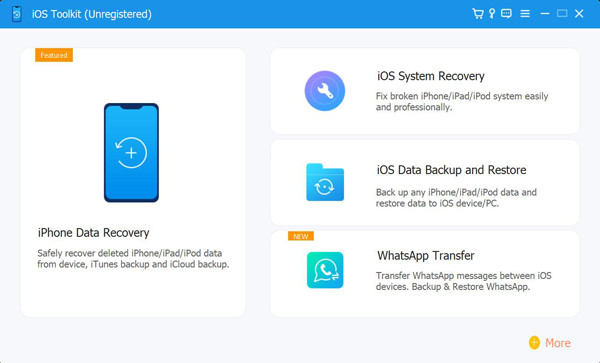
ステップ2iOS 26/18をUSBケーブルでコンピュータに接続します。その後、ツールがデバイスを検出するように、 始める iPhone で Face ID が利用できない原因を見つけるには、このボタンをクリックします。

ステップ3検出プロセスが完了すると、ツールはiOS 26/18デバイスに関する情報を表示します。軽微な問題が発生している場合は、 無料のクイックフィックス テキスト ボタン。または、修正しない場合は、[修正] ボタンをオンにして他の修正を行ってください。

ステップ4選択する場合 標準モード保存されたデータを維持しながら、iOSの単純な問題を修正します。一方、 アドバンストモード より複雑な問題を解決し、データを削除しますが、成功率は高いです。選択したらチェックを入れ、 確認する ボタン。

ステップ5iOS 26/18デバイスでFace IDの問題を修正する前に、最も適切なものを選択してください。 カテゴリー、タイプ、 そして モデル iOSデバイスに適用されるファームウェアを選択します。また、希望するファームウェアを選択して ダウンロード ボタンをクリックします。このプロセスでiOSのバージョンをアップグレードまたはダウングレードし、 次 iPhone で Face ID が利用できない問題の修正を開始します。

パート3. iPhoneでFace IDが利用できないことに関するよくある質問
-
1. 画面交換後、iOS 26/18 では Face ID は利用できなくなりますか?
Appleが交換作業を行った場合、iOS 26/18でもFace IDは引き続きご利用いただけます。Apple以外の修理業者が交換作業を行った場合、Face ID機能はブロックされます。これは、複雑な作業のため、一般的な修理業者では対応が難しいためです。iOS 26/18の画面を交換し、Face IDを引き続きご利用になりたい場合は、Apple認定修理業者に修理を依頼することをお勧めします。
-
2. iOS 26/18 の Face ID は、フェイスマスクを着用していても私を認識できますか?
残念ながら、iOS 26/18には、マスクを着用していても顔を認識してiPhoneのロックを解除する機能がありません。この機能はiPhone 12および13シリーズでのみサポートされています。
-
3. 画面が壊れていると iOS 26/18 の Face ID が利用できないのはなぜですか?
誤って落としたことで画面が割れた場合は、Face ID コンポーネントが損傷している可能性があります。Apple サポート Web サイトにある認定 iPhone 画面修理業者に修理を依頼するのが最善です。
結論
これらは、あなたの問題を解決するための最良の方法です 「iPhoneではFace IDが利用できません」 問題が発生した場合、すべて試してみて、Face IDの問題に対する最適な解決策を見つけてください。iPhoneのFace IDの問題を直接解決したい場合は、 4Easysoft iPhoneデータ復旧検出後、問題を確認し、データを失うことなく高い成功率で修正できます。今すぐツールをダウンロードしてインストールしてください。


